M.2 SSDとは何ですか?M.2 SSDにクローンを作成する場合、何に注意する必要がありますか?このページでは、それらすべてと無料のSamsung M.2 SSD移行ソフトウェアについて説明します。

Samsung M.2 SSDクローン用のフリーソフトを紹介する前に、まずM.2 SSDについて簡単に理解しておきましょう。
M.2 SSDは、次世代フォームファクター(NGFF)に準拠したソリッドステートドライブ(SSD)の一種で、SATAやPCIe(NVMe)接続をサポートし、高速データ転送が可能です。
HDDをSSDにアップグレードしたい場合、Samsung M.2 SSDは優れた選択肢の一つです。Windowsの起動やアプリの動作速度を向上させるため、多くのユーザーがHDDからSamsung M.2 SSDへの移行を検討しています。
Samsung M.2 SSDを起動ドライブとして使用する場合、新規インストールを避けるために「Samsung Data Migration」などの移行ツールを活用すれば、OSやアプリをそのまま移行できます。ただし、使用前にPCのマザーボードがM.2スロットをサポートしていることを確認してください。サポートがない場合、SSDが認識されない可能性があります。
以下は、Samsung M.2 SSD向けのクローンフリーソフト2つを紹介します:
OSをサムスン SSDへ移行するユーザーのためにサムスンはSamsung Data Migrationという独自の無料ツールを提供します。CドライブのみをSamsung M.2 SSDにクローンしたい場合、このSamsung Data Migrationソフトを使用することができます。
システムクローン対応:オペレーティングシステム、アプリケーション、データをそのままクローンすることができ、Windowsや他のソフトを再インストールせずに新しいSSDに移行できます。
ソースディスクとターゲットディスクの自動認識:ソフトウェアは、PCに接続されたソースディスク(HDDまたは旧SSD)とターゲットディスク(新しいSamsung SSD)を自動的に認識し、スムーズに移行を進めます。
簡単で使いやすい:直感的なインターフェースにより、ユーザーは既存のHDDまたはSSDから新しいSamsung SSDへのデータ移行を簡単に行えます。
互換性:Samsung SSDとWindows 7、8、10、11などのオペレーティングシステムに対応しています。
1. USB-SATA変換ケーブルまたは外付けSSDケースを使用して、Samsung M.2 SSDをPCに接続します。デスクトップPCの場合、SATAポートに直接接続することも可能です。* 接続後、PCがSSDを正常に認識しているか確認してください。
2. 「Samsung Data Migration」をダウンロード(※Samsung公式サイトよりダウンロードしてください)し、インストールしす。
3. ソフトを起動すると、OSがインストールされているドライブ(ソースドライブ)が自動的に検出されます。
4. 接続したSamsung SSDをターゲットドライブとして選択します。SSDが表示されない場合は、右下の「更新」ボタンをクリックして再検出を試みてください。
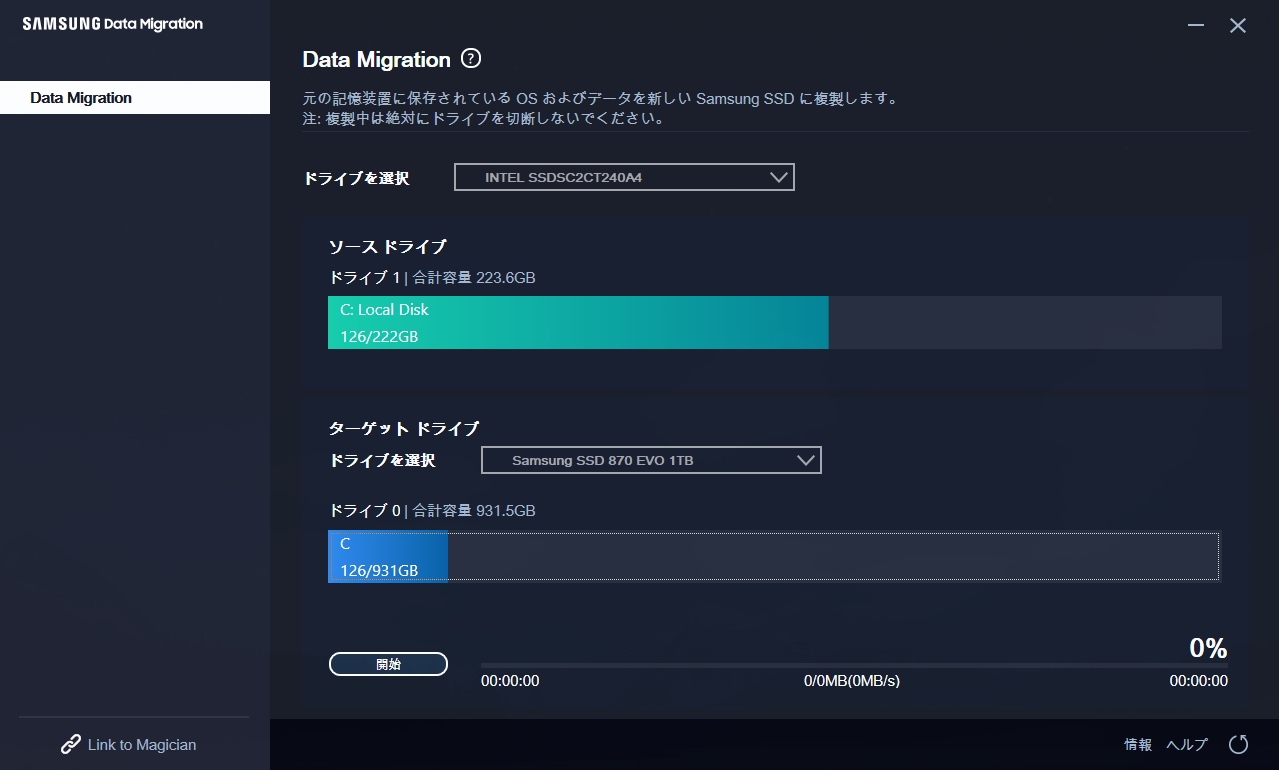
5. デフォルトではCドライブのみがクローン対象になりますが、必要に応じて他のボリュームも選択可能です。
Cドライブ以外に2つ以下のボリュームがある場合:ソースドライブのリストから追加で複製したいボリュームを選択します。
Cドライブ以外に3つ以上のボリュームがある場合:ソースドライブのコンボボックスから複製したいすべてのボリュームを選択し、「+」ボタンをクリックします。
必要に応じて、ターゲットディスクのパーティションサイズをスライドバーで調整できます。
5. 最後に、「開始」ボタンをクリックし、移行プロセスを実行します。クローンが完了すると、PCは自動的に20秒以内にシャットダウンします。クローン完了後、PCの電源を切り、古いHDDをSamsung M.2 SSDと交換します。
しかし、HDDに含まれている回復パーティション、または他のデータもSamsung M.2 SSDにクローンしたい場合、別のツールを選択しなければなりません。また、幾つかの状況でSamsung Data Migrationが失敗するか、または途中で止まることもあります。こういう時に、より優れたSSDクローンソフトを選ぶ必要があります。
幸いなことに、専門的なクローンソフトAOMEI Backupper Standardを利用して、Samsung M.2 SSDをクローンすることもできます。このソフトは以下の多くのメリットがあります:
SSD 4Kアライメント:SSDのパーティションを適切に4Kアライメントすることで、パフォーマンスを最大化し、耐久性を向上させます。
インテリジェントクローンモード:デフォルトでは、使用済みセクターのみをクローンするため、大容量ディスクから小容量ディスクへのクローンが可能です。すべてのセクターを完全にクローンしたい場合は、「セクター単位のクローン」オプションを選択してください。
直感的なユーザーインターフェース:わかりやすいインターフェースにより、すべての手順を簡単に実行可能。初心者でも迷わず操作できます。
起動可能なクローン(Pro版で利用可能):M.2 SSDへのシステムディスク移行によるパフォーマンス向上を求めるユーザーのために、ブート関連ドライブを正しくクローンし、安全な起動を確保します。
幅広い互換性:Windows 11、10、8.1/8、7、XP、Vistaに対応し、さまざまな環境で利用できます。Windows Serverユーザーの場合、AOMEI Backupper Serverをご利用ください。
次に、専門的なSamsung M.2 SSDクローンフリーソフトAOMEI Backupper StandardでSamsung SSDをクローンする方法を見ましょう~
Samsung M.2 SSDをクローンする前に、いくつか確認すべき点があります:
M.2 SSDは、Intel Z97やAMD FX 990チップセットなど、最近のマザーボードでサポートされています。ノートパソコンでもM.2 SSDに対応しているモデルが多いため、仕様書やマニュアルで互換性を確認しましょう。
M.2 SSDにはSATAとPCIeのインターフェースがあります。PCには両方のスロットが備わっている場合もありますが、適切なスロットに接続しないとBIOSで認識されません。
ディスクのパーティションスタイル(MBRまたはGPT)は、PCのブートモード(Legacy BIOSまたはUEFI)と一致している必要があります。
UEFIシステムでは、M.2 NVMeはGPT形式でフォーマットする必要があります。
Windows 11はGPT/UEFIとセキュアブートモードが必要です。
Windows 10では、特にGPT/UEFIは必須ではありません。
クローンを作成する前に、ターゲットディスクに使用するパーティションスタイルを確認してください。AOMEI BackupperはMBRからGPT/GPTからMBRへのクローンを変換せずにサポートしますが、状況によって、ターゲットドライブのパーティションスタイルを変換して、ソースドライブと同じにする必要があります。
パーティションスタイルを確認するには、「ディスク管理」を開き、確認したいディスクを右クリックして「プロパティ」を選択し、「ボリューム」タブで確認できます。
❕ 重要:Samsung M.2 SSDが正常にインストールされ、コンピュータによって検出されない場合、BIOSでいくつかの変更を行う必要がある場合があります。
● F5キーを押すと、Default settingsが表示されます。
● F7キーを押して、詳細設定を開きます。
● 「詳細設定」タブで「オンボードデバイス構成」を選択し、「SATAモード構成」を「M.2」に変更します。
Samsung M.2 SSDをお使いのコンピューターに接続した後、コンピューターが認識できるかを確認します。もし、M.2 SSDがWindowsの「ディスクの管理」に表示されるなら、次の手順に従ってHDDをSamsung M.2 SSDにクローンする操作を始めましょう。
手順 1. このサムスンSSD移行フリーソフトAOMEI Backupper Standardをダウンロードして起動します。
手順 2. ホーム画面で「クローン」→「ディスククローン」をクリックします。
※補足:AOMEI Backupper Standard版データディスク間のクローンのみをサポートします。システムディスク/起動ディスクをクローンしたい場合は、AOMEI Backupper Professionalにアップグレードしてください。
手順 3. ソースディスク(クローン元)を指定して「次へ」をクリックします。
手順 4. Samsung M.2 SSDをターゲットディスク(クローン先)として指定して「次へ」をクリックします。
手順 5. もし、ターゲットディスクの容量はソースディスクの容量より大きいなら、「パーティションを編集」をクリックできます。次は「SSD 4Kアライメント」にチェックを入れて「開始」をクリックしてクローンを実行します。
パーティションを編集:Samsung M.2 SSDはクローン元のディスクより大きい場合、容量を最大限に活用するには、このオプションで、「パーティションのサイズを手動で変更」または「各パーティションに未使用領域を追加」の2つオプションから、パーティションのサイズを調整できます。クローン完了後、Samsung M.2 SSDに使えない未割り当て領域がないことを確保できます(Professional版で利用可能)。※「セクター単位のクローン」と同時に使えません。
また、AOMEI Backupperによって作成されたブータブルメディアを使用してパソコンを起動した後、上述と同じ操作手順でHDDからSamsung M.2 SSDへクローンを作成することもできます。
更に、AOMEI Backupper Standardはバックアップ&復元フリーソフトです。お使いのコンピューターには1つだけのM.2スロットがある場合、まずSSDを外付けHDDにバックアップして、そしてイメージをSamsung M.2 SSDに復元することもできます。
★注:ビジネス用のPCに対応したい場合、Workstation版を選ぶことができます。
1台のServer向けのServer版、台数無制限のPC向けのTechnician版、台数無制限のServer向けのTechnician Plus版もあります。Technician(Plus)版を利用して、クライアントに技術サポートを有償サービスとして提供することができます。ニーズに応じて適切なバージョンを選択しましょう~